Когато дойде време да създадете автобиография или да актуализирате тази, която вече имате, няма нужда да плащате за такава. Microsoft Word има различни шаблони, които можете да използвате и безплатно. С няколко щраквания тук и там можете да избирате от голямо разнообразие от добре изглеждащи шаблони.
Всяка автобиография има своето име под нея. Някои шаблони са цветни и включват изображения, докато други са прости. С толкова много модели, от които да избирате, няма да имате проблем да намерите такъв, който отговаря на вашия стил. Приятно търсене на работа!
Word за Office 365
Най-новата версия на Microsoft Word със сигурност има шаблона за автобиография, който търсите. Стиловете на шаблона не се виждат, когато отворите Word, така че ще трябва да щракнете върху Нова опция наляво и след това тип автобиография в лентата за търсене.
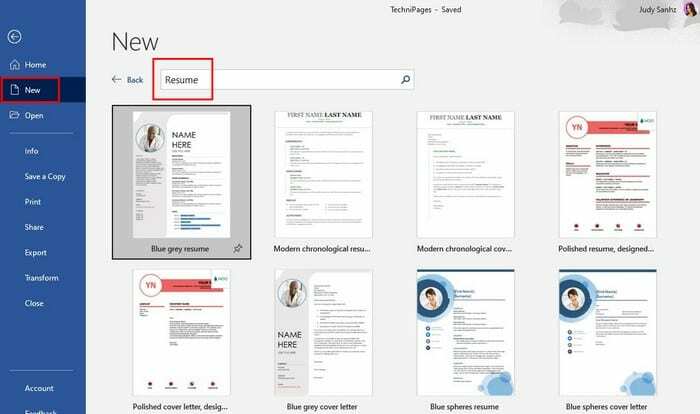
Превъртете многото шаблони за автобиография и кликнете върху този, който харесвате. Ако виждате повече, отколкото искате да запазите, когато смятате, че е време да промените стила, можете да кликнете върху иконата на щифт долу вдясно и следващия път, когато отворите Word, тя ще бъде в горната част за по-лесно намирам. След като щракнете върху предпочитания от вас модел, той няма да се отвори веднага; по-скоро ще ви го покаже още веднъж в режим на визуализация. Щракнете върху опцията Създаване и шаблонът ще започне да се изтегля.
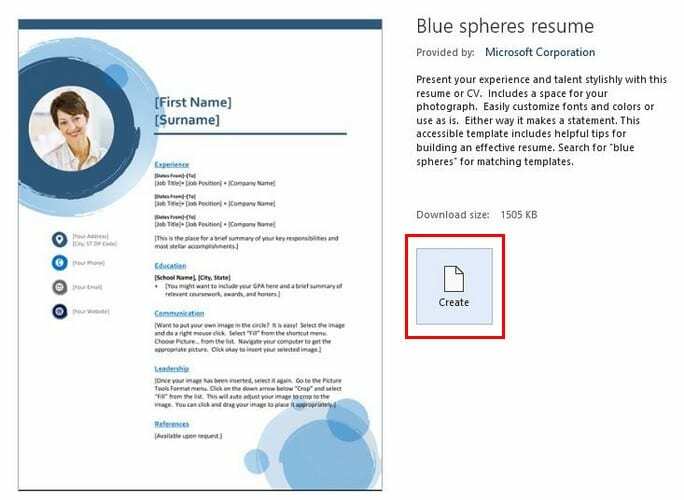
Както можете да видите на изображението по-горе, аз избрах модела за резюме със сини сфери. Точно под името на шаблона Word ви показва кратко описание на това, което шаблонът може да предложи.
Следващата стъпка е да попълните областите, които автобиографията може да предложи. Ако избраният от вас шаблон за автобиография няма нужните имена на секции, можете лесно да го промените, като щракнете върху текста и напишете нещо ново. Не се притеснявайте, че случайно ще изберете различен шрифт или цвят. Това, което въвеждате, ще бъде в същия цвят и шрифт, показани в шаблона.
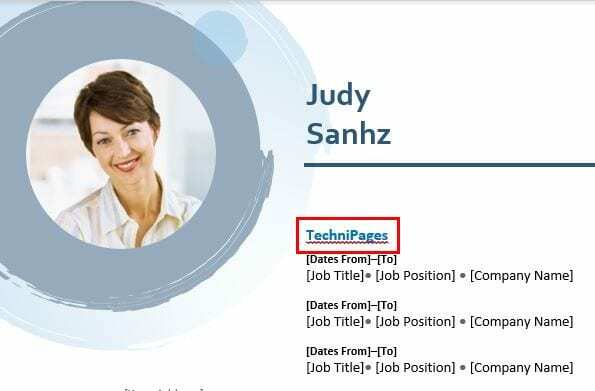
Вдясно от шаблона ще видите и асистент за автобиография. Щракнете върху бутона Започнете. Асистентът ще ви помоли да въведете каква позиция и индустрия ви интересуват и след това ще ви покаже някои примери за трудов опит.
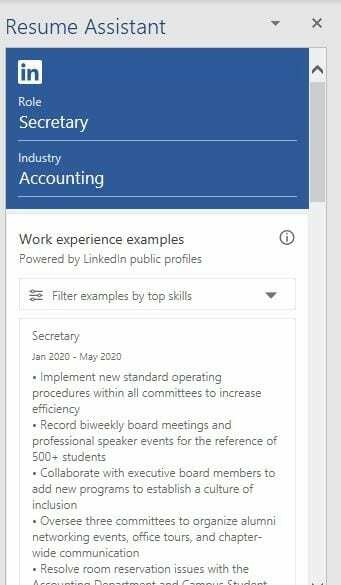
Продължете да превъртате надолу и ще видите и най-добрите умения, от които се нуждаете за позицията, която искате. Например, ако търсите работа като секретарка, най-добрите умения, които ще ви трябват за тази позиция, са да знаете как да използвате Microsoft Word, QuickBooks, Microsoft PowerPoint и т.н.
Продължете да превъртате и дори ще ви показват статии, които ще ви помогнат да напишете автобиографията си, тъй като има само неща, които не трябва да се включват. Вашият бъдещ работодател може да не се интересува, че можете да изядете половин килограм лепени мечета за 10 минути. Ако, след като проверите всичко това, искате да уведомите наемателите, че сте отворени за бизнес, ще видите и връзка към LinkedIn.
Можете също да използвате всичко, което Microsoft Word може да предложи, за да добавите към автобиографията си, ако смятате, че е необходимо да добавите нещо друго.
Word 2016
- От "Нов" меню ("Файл” > “Нов"), Тип "Продължи" или "CV” в полето за търсене, след което натиснете „Въведете" да търсите.
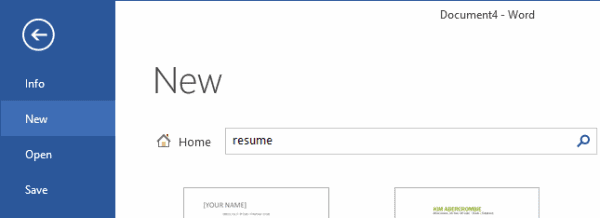
- Изберете шаблон, който отговаря на това, което харесвате (или това, което потенциалният ви работодател ще хареса).
- Изберете “Създайте”, за да изтеглите шаблона.
- Вашето резюме ще бъде създадено. От тук просто попълнете елементите със скоби с вашата информация.
- Някои области може да имат знак плюс (+), където можете да добавите допълнителни секции.
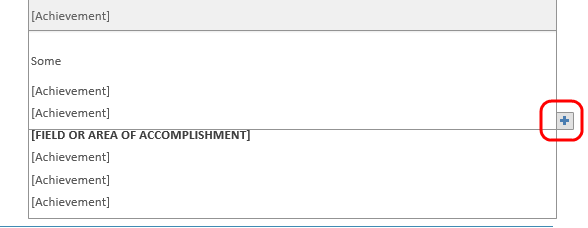
Готови сте да започнете да редактирате и създавате новата си автобиография.